⏩ Comment transférer des messages électroniques dans Exchange Online | Microsoft 365 manual
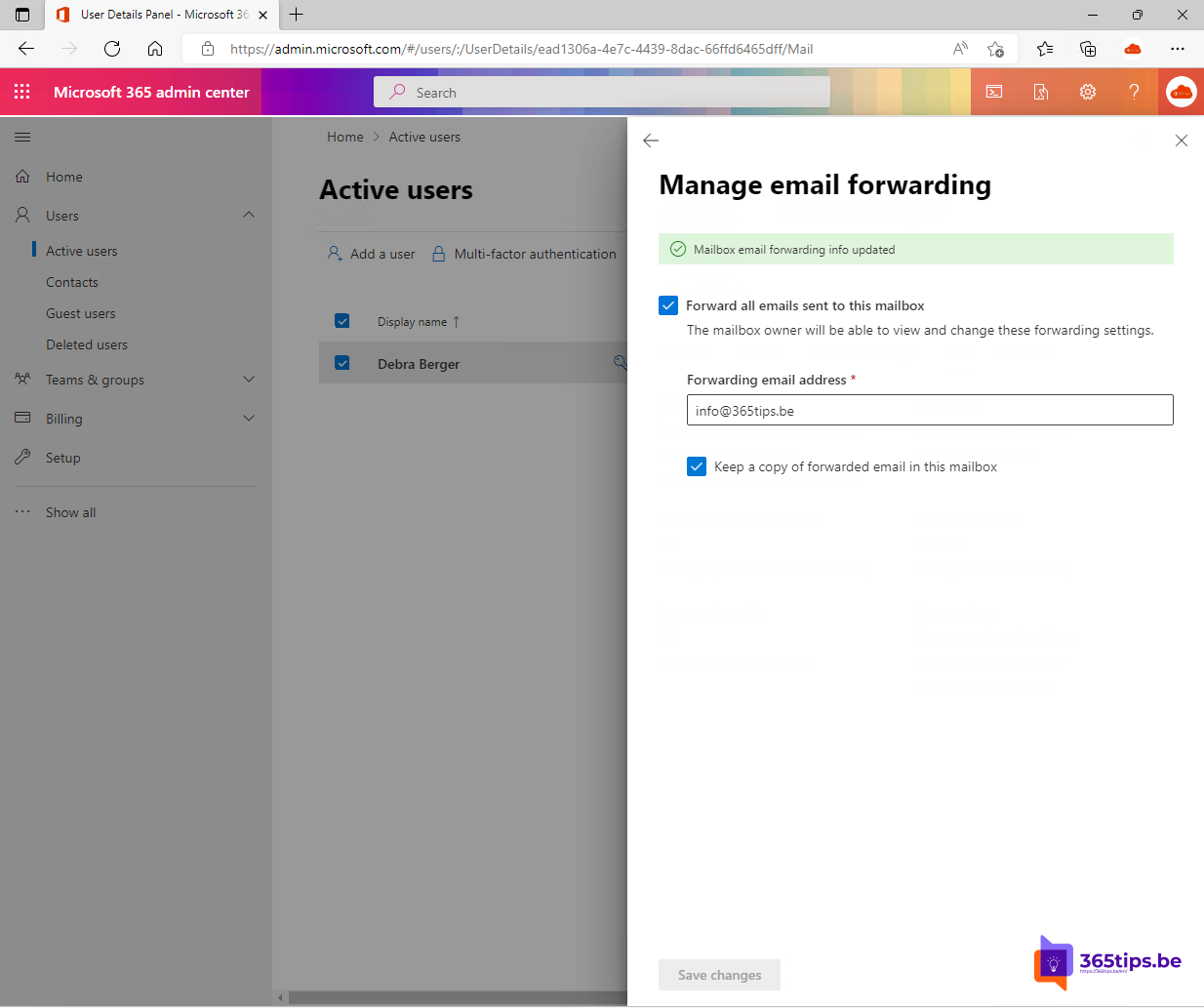
Si vous utilisez Exchange Online comme client de messagerie, il peut parfois être pratique de transférer des e-mails à d'autres destinataires. Mais comment le faire de manière rapide et efficace ? Dans ce blog de 365tips.be , vous apprendrez à transférer des courriels à l'aide de Exchange Online . Vous apprendrez non seulement à transférer des e-mails manuellement, mais aussi à configurer le transfert automatique pour certains types d'e-mails. Grâce à ces conseils et astuces pratiques, vous pouvez gagner du temps et vous assurer que les informations importantes parviennent rapidement aux bonnes personnes. Lisez la suite pour savoir comment gérer au mieux le transfert d'e-mails dans Exchange Online .
Vous pouvez transférer des e-mails vers des collègues, des contacts externes ou des domaines externes. Si vous souhaitez transférer des e-mails au sein de Office 365 vers un utilisateur, un contact de messagerie ou une boîte aux lettres partagée, vous pouvez utiliser cette procédure.
Transférer les messages via le Microsoft 365 admin Center
Transférer des messages électroniques via Microsoft 365 admin center.
- Naviguez vers https://admin.microsoft.com
- Sous Utilisateurs, recherchez l'utilisateur souhaité.
- Appuyez ensuite sur Courrier.
- Dans l'onglet Courrier, appuyez sur Redirection d'e-mail.
- Choisissez une adresse e-mail à laquelle vous souhaitez envoyer des e-mails.
Transfert de messages via l'ancien panneau de contrôle Exchange (ECP)
- Démarrer à partir du panneau de contrôle ECP ou Exchange
- Surfez vers: https://outlook.office.com/ecp
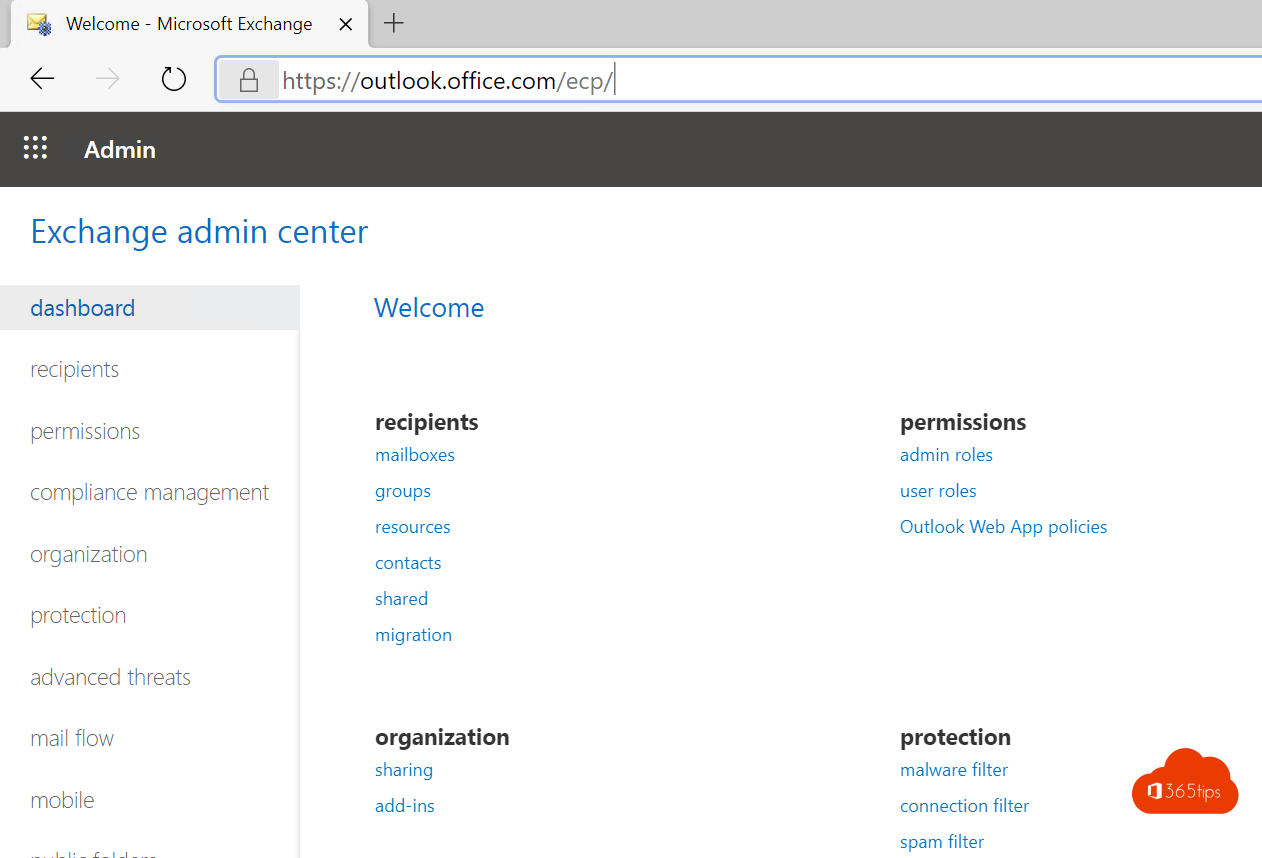
- Cliquez sur la boîte aux lettres souhaitée. Il peut s'agir d'un utilisateur ou d'une boîte aux lettres partagée.
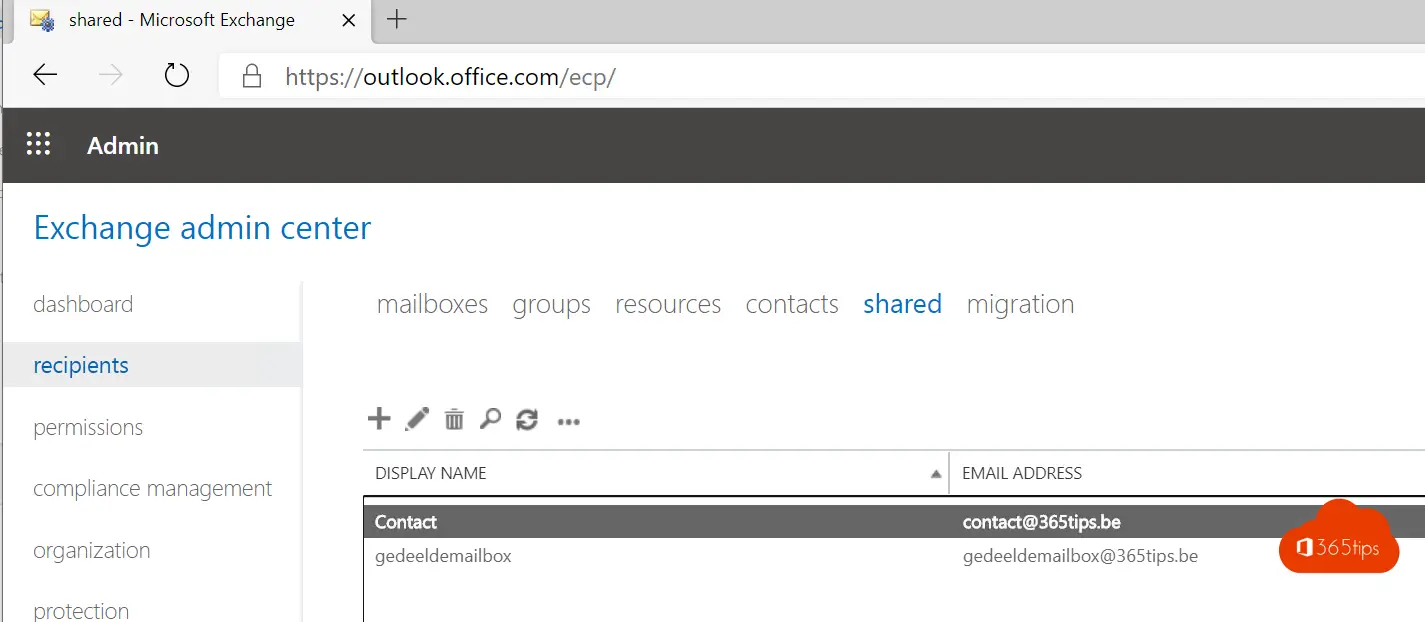
- Cliquez sur Caractéristiques de la boîte aux lettres
- Cliquez sur Détails de l'affichage du flux de courrier
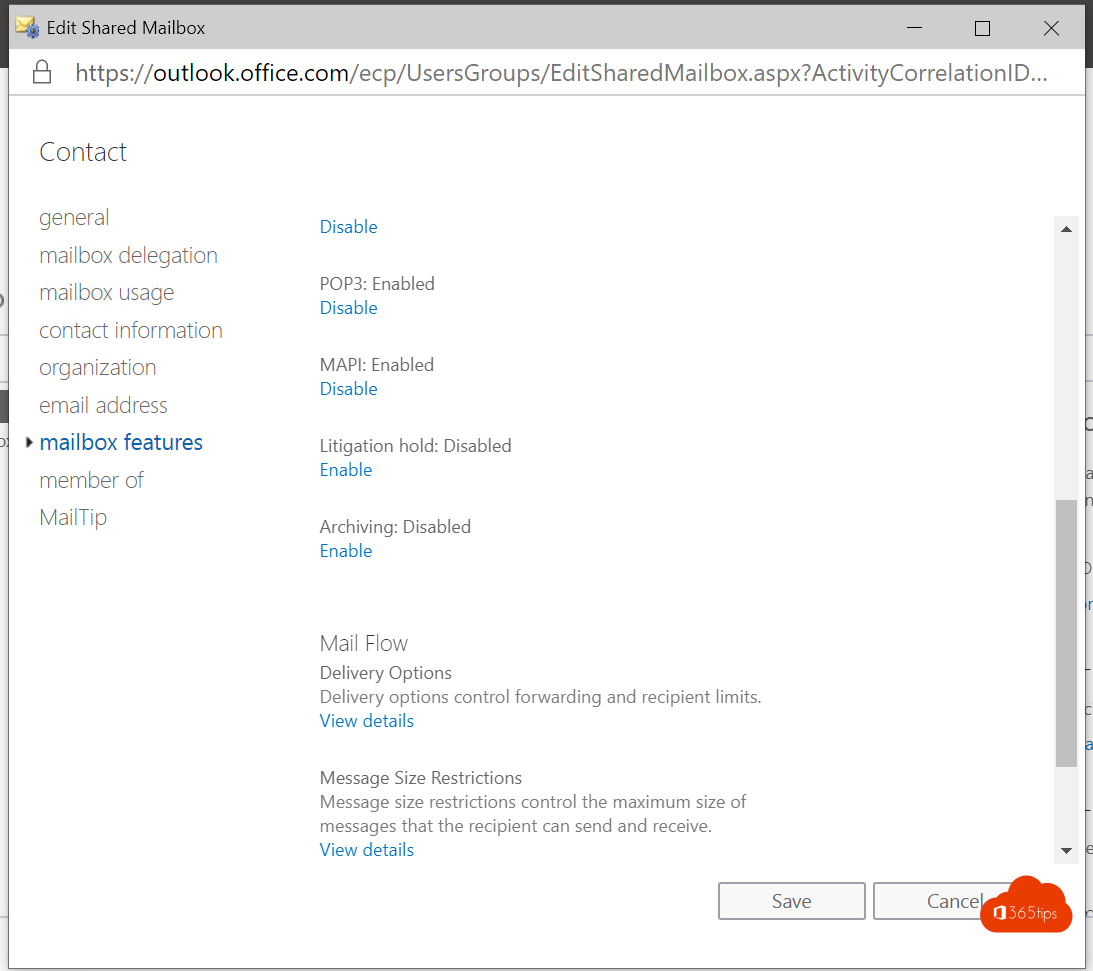
- Cliquez sur Activer le transfert
- Recherchez le contact auquel vous souhaitez envoyer des e-mails
- Si vous souhaitez l'envoyer en dehors de votre région, il est préférable de créer un contact e-mail.
- Appuyer sur OK
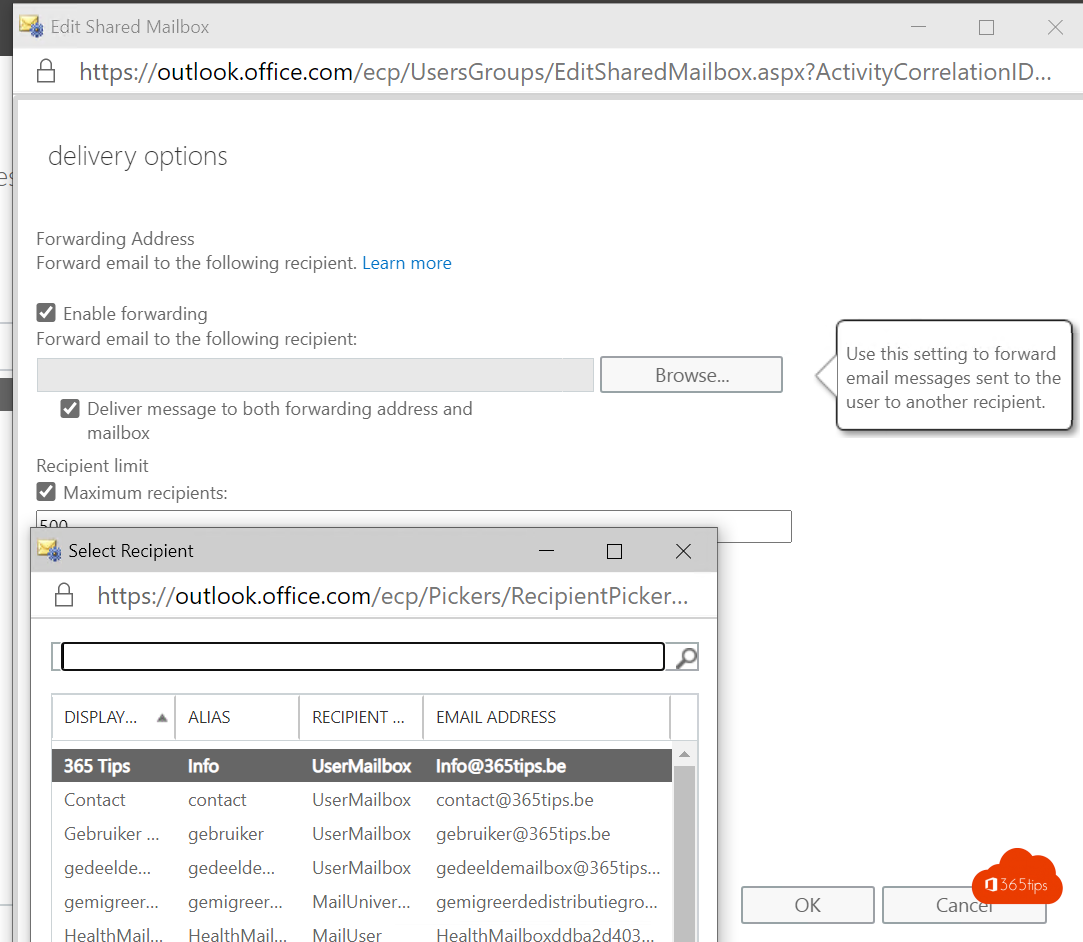
- Voilà, c'est fait ! Vos courriels sont maintenant transférés à un contact
Distribuer automatiquement des e-mails à plusieurs personnes (internes et externes)
Créez une liste de distribution que vous utiliserez ultérieurement pour le transfert.
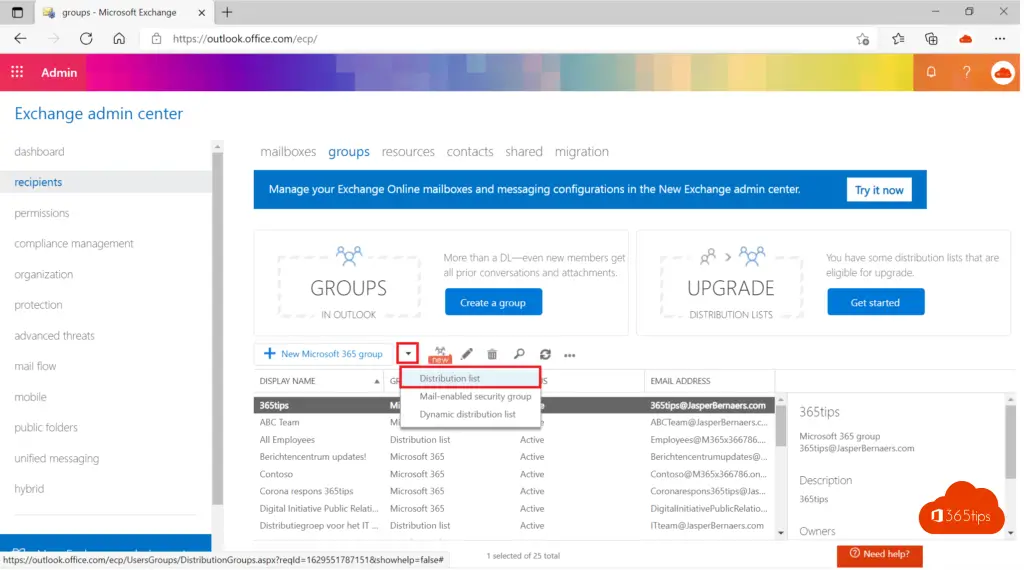
Créer une liste sans propriétaire ni participants.
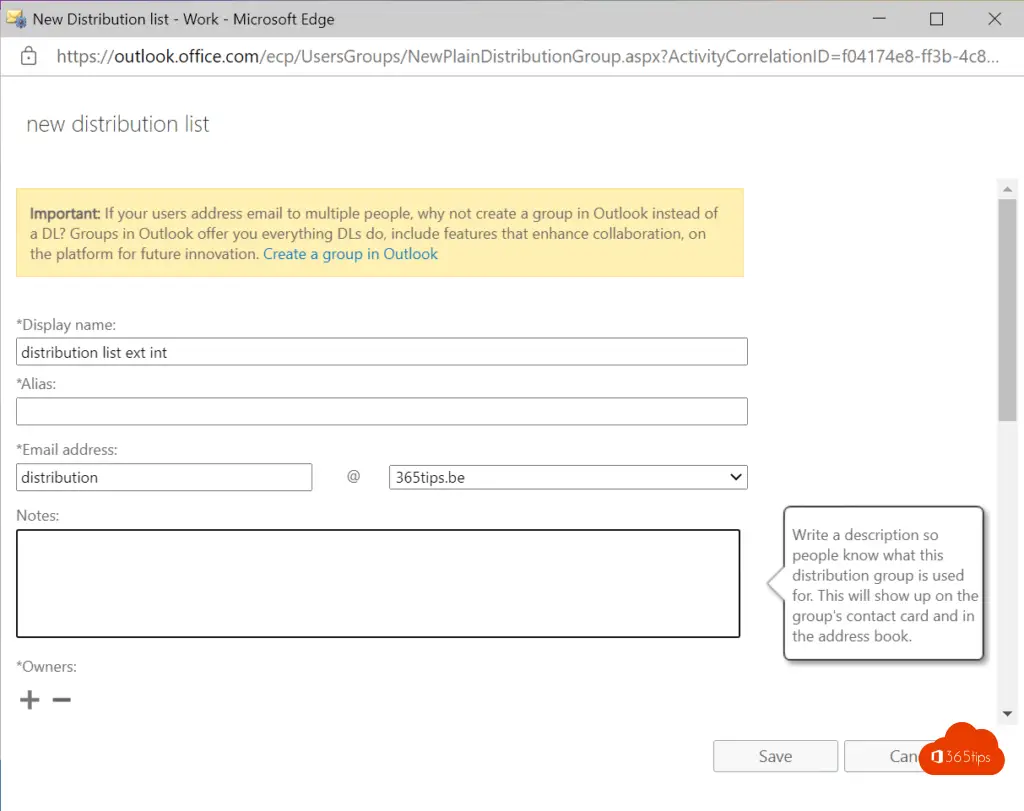
Créez les contacts nécessaires via : groupes - Microsoft Exchange (office.com)
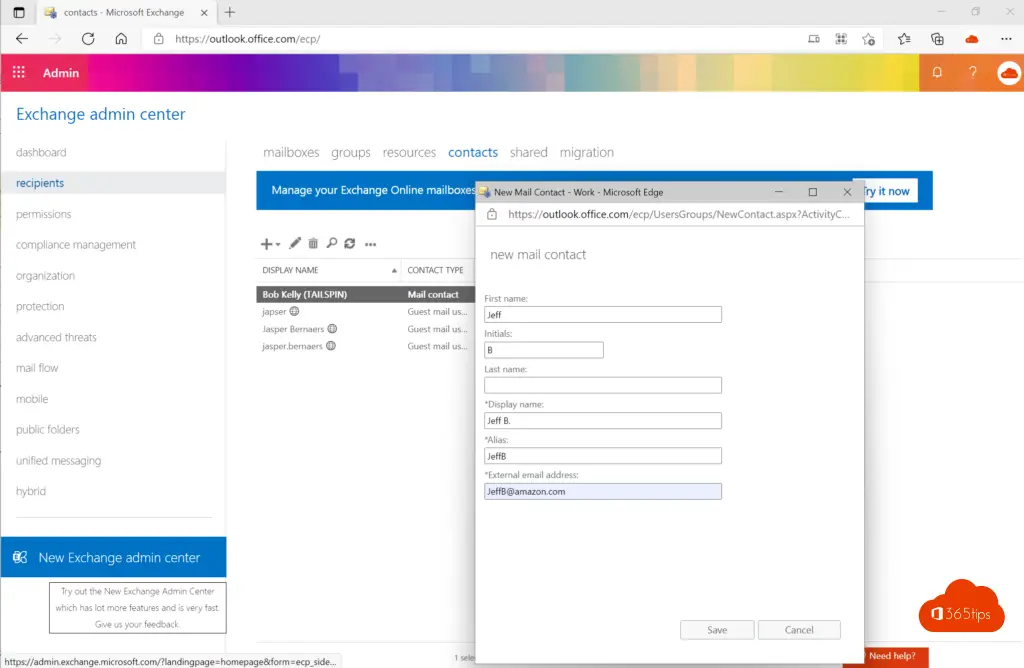
Ajouter des contacts externes via des groupes - Microsoft Exchange (office.com)
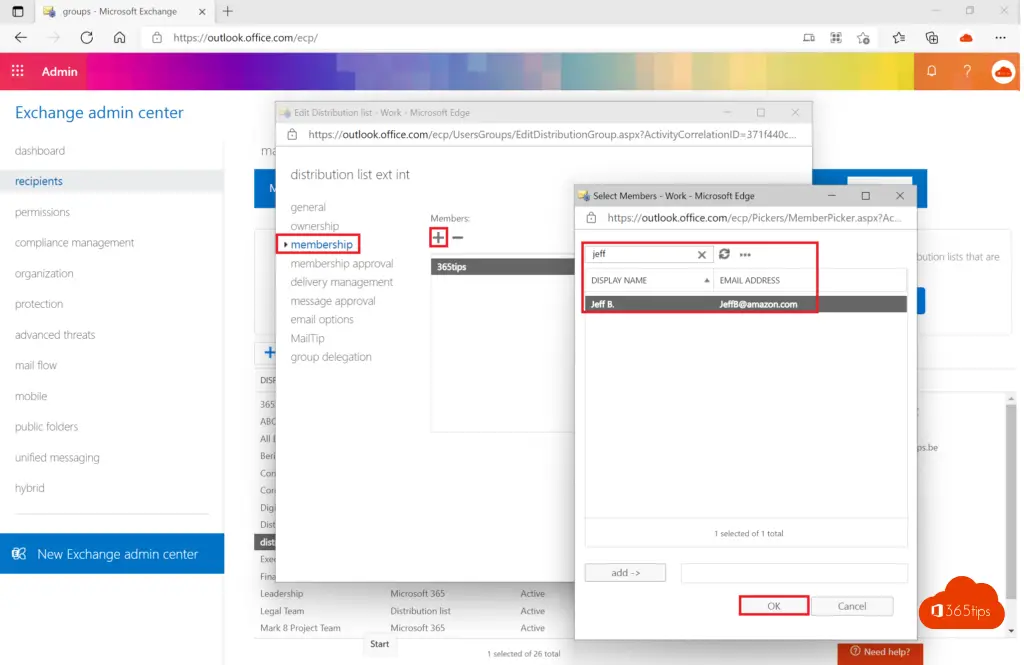
Appuyez ensuite sur OK.
Des personnes internes et des utilisateurs externes peuvent être ajoutés à un groupe.

Estimado, j'ai une question à vous poser :
Je dispose d'une boîte de réception de courrier qui est une boîte commune (pagos@wscargo.cl) et de cette boîte, je dois renvoyer les courriers entrants à d'autres boîtes de réception avec les domaines @wscargo.cl et @transportesnm.cl, pouvez-vous me dire quelle est la procédure à suivre pour renvoyer les courriers à ces domaines, ou me donner des informations pour réaliser cette procédure ?
D'ici là, merci beaucoup
Bonjour Javier !
Vous pouvez configurer les comptes cibles comme des comptes de courrier électronique dans Office 365 ECP. https://outlook.office.com/ecp/
Par exemple : créez un contact info@wscargo.cl et transférez les messages de votre pagos@wscargo.cl vers cette boîte aux lettres en suivant cette procédure.
OU vous pouvez créer un groupe avec plusieurs membres (contacts et boîtes aux lettres) et distribuer des courriers électroniques à tout le monde.
Bonne chance
Jasper